Ako kopírovať nahrávky v Enigme 2 z interného HDD na USB medium bez použitia PC?
pluginy enigmy 2
Mnohí z Vás ste určite rozmýšľali, či neexistuje spôsob ako preniesť nahrávku z interného HDD linuxového satelitného prijímača s OS Enigma2 na USB kľúč/HDD. Jeden známy spôsob je prenos dát cez FTP pripojenie a internetovú sieť. Jedná sa o kopírovanie zo satelitného prijímača do PC. Tento prenos nie je moc najrýchlejší pokiaľ nedisponujete rýchlymi sieťovými komponentami, vrátane gigabitového ethernetu, routra a pod. Existuje aj iný spôsob a to bez nutnosti použitia PC, je to kopírovaním priamo v prijímači z Interného HDD na USB, alebo z USB na USB. Tento spôsob sa prevádza pomocou nainštalovaného pluginu enigmy2 s názvom Filebrowser. Týmto pluginom môžte lokálne súbory kopírovať, premenovať, zmazať a presúvať, rozhranie je velmi podobné Total Comanderu, staršej generácii sa môže podobať na Norton Comander :)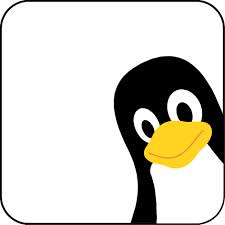
Postup kopírovania súborov v enigme 2 pomocou pluginu Filebrowser
Skôr ako si povieme postup kopírovania a ovládania pluginu, tak si plugin najskôr nainštalujeme. Plugin Filebrowser by mal byť dostupný v každom feede enigmy 2, čiže by sa mal dať nainštalovať priamo cez internetovú sieť. Ja som to testoval na enigme Open ATV, ktorá ho na svojom serveri má.
Pre nainštalovanie pluginu Filebrowser vojdite do MENU/Pluginy a stlačte zelené tlačidlo (stiahnuť pluginy) na diaľkovom ovládači, vo VTI image na VU+ prijímačoch je to červené tlačítko.
Následne sa Vám načítajú skupiny pluginov so yerveru enigmy 2. Prejdite na skupinu pluginov Extensions a stlačte tlačidlo OK na diaľkovom ovládači. Tým sa Vám skupina pluginov Extension zobrazí . V nej sú abecedne zoradené pluginy. Prejdite na plugin Filebrowser a stlačte tlačidlo OK na diaľkovom ovládači. Následne po zobrazení potvrdení inštalácie položkou Ano sa Vám plugin nainštaluje. Po nainštalovaní nájdete ikonu s názvom pluginu Filebrowser v menu/pluginy. Nadídite na plugin Filebrowser a spustite ho stlačenim tlačidla OK na diaľkovom ovládači.
Obrazovka pluginu je rozdelené na dve časti, pravé a ľavé okno. Pri prvom spustení pluginu sa Vám v oboch oknách zobrazí hlavný adresár Vášho prijímača tzv.ROOT.
Na spodu máte farebne označené funkcie farebných tlačidiel diaľkového ovládania:
červené - zmazať
zelené - move (presunúť)
žlté - copy (kopírovať)
modré - rename (premenovať)
šípkami < a > nachádzajúce sa po stranách číslice 0 na diaľkovom ovládači sa prepínate z pravého okna do ľavého.
V uvedenom príklade si najskôr na pravej časti filebrowseru nastavím miesto kam budem kopírovať zvolený súbor. Prepnem sa šípkou > do pravej časti filebrowseru. Nakoľko mám pripojený v prijímači USB kľúč, tak prejdem do zložky media/USB ,kde sa nachádzajú adresáre z USB kľúča.
Prepnem sa šípkou < na ľavú stranu filebrowseru. Na ľavej strane sa presuniem do adresára media/HDD, kde sa nachádzajú adresáre interného, alebo USB/HDD. Vždy to záleži od toho, kde máte pripojené pamäťové médium mountnuté (ku ktorému adresáru enigmy je pripojený), ale vždy to bude v adresári media (media/HDD, media/USB, media/NET a pod.). V adresári HDD, v pravej časti sa presuniem na súbor, ktorý chcem kopírovať a následne stlačím príkaz, ktorý potrebujem vykonať. Čiže pre kopírovanie je to žlté tlačidlo copy. Po potvrdení položky áno, v ďalšom okne sa Vám začne kopírovať vybraný súbor z HDD na USB. Po skončení kopírovania napíše hlášku Skončené!
Na obrázku nižšie je skopírovaný MP3súbor z media/HDD na media USB, teda z HDD na USB . Kopírovať sa dajú iba súbory, celé zložky sa bohužiaľ nedajú kopírovať.
Verím, že Vám tento článok pomôže a zostanete naďalej verný nášmu portálu a firme ELLANO.SK.

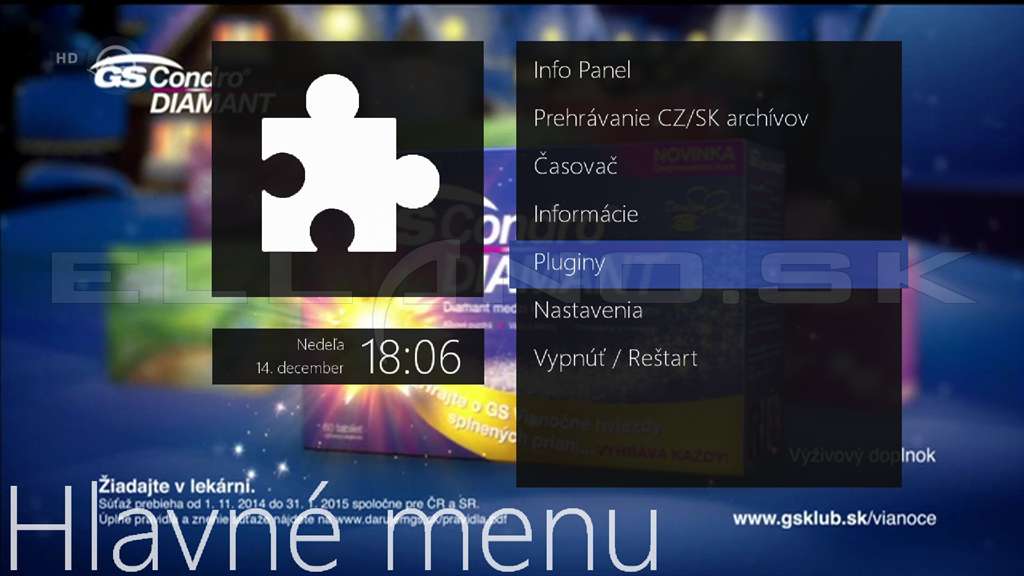
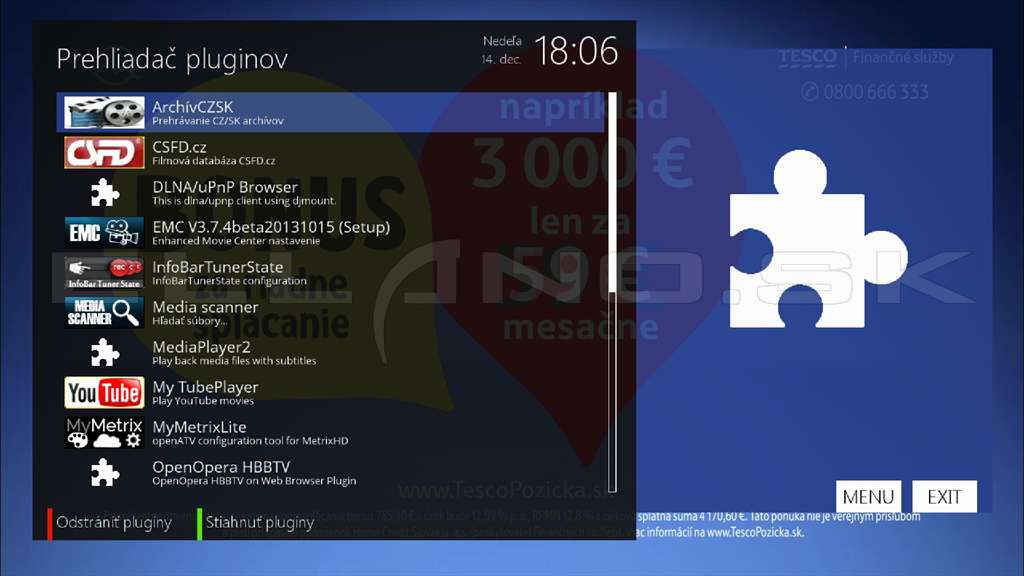

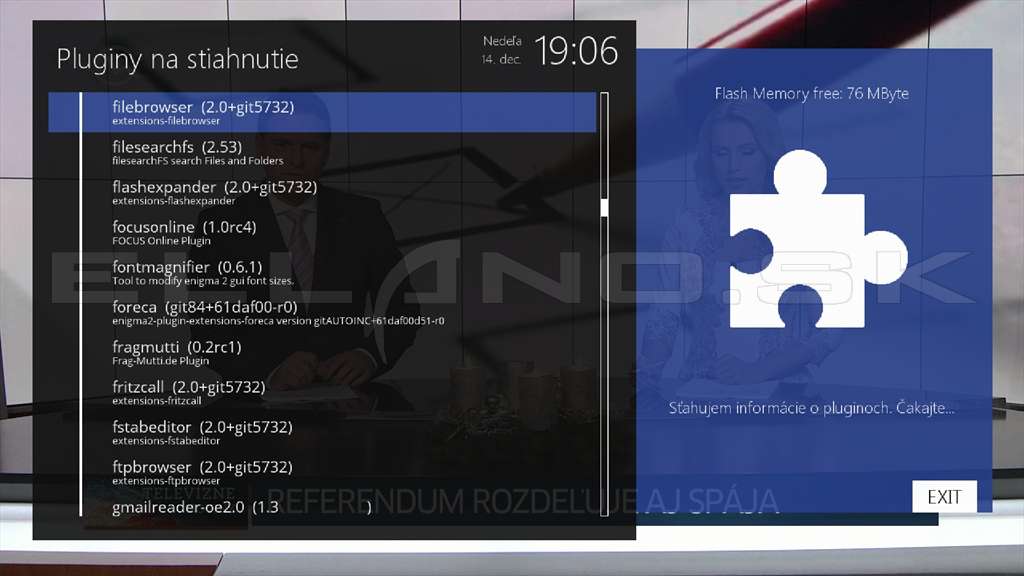

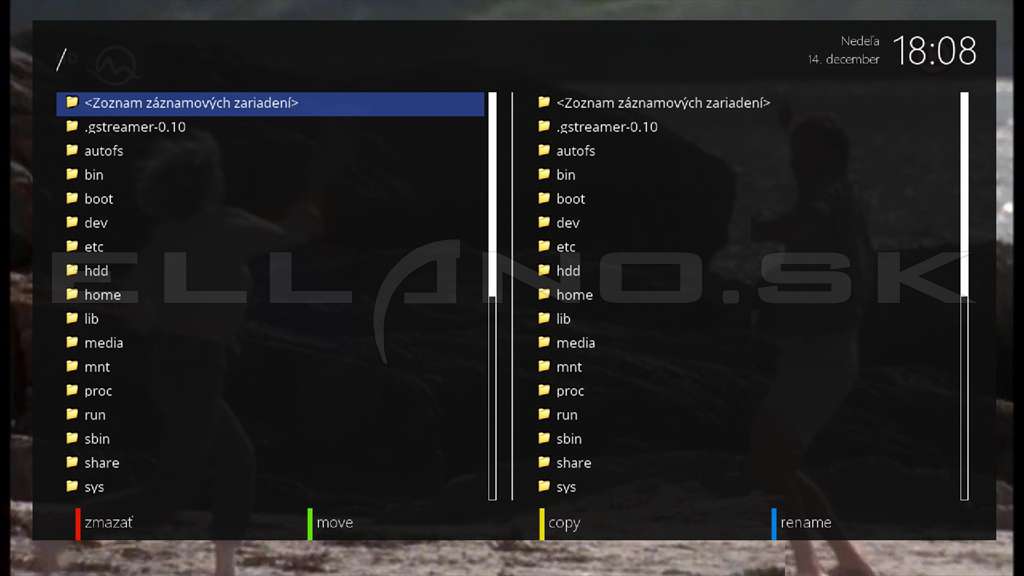

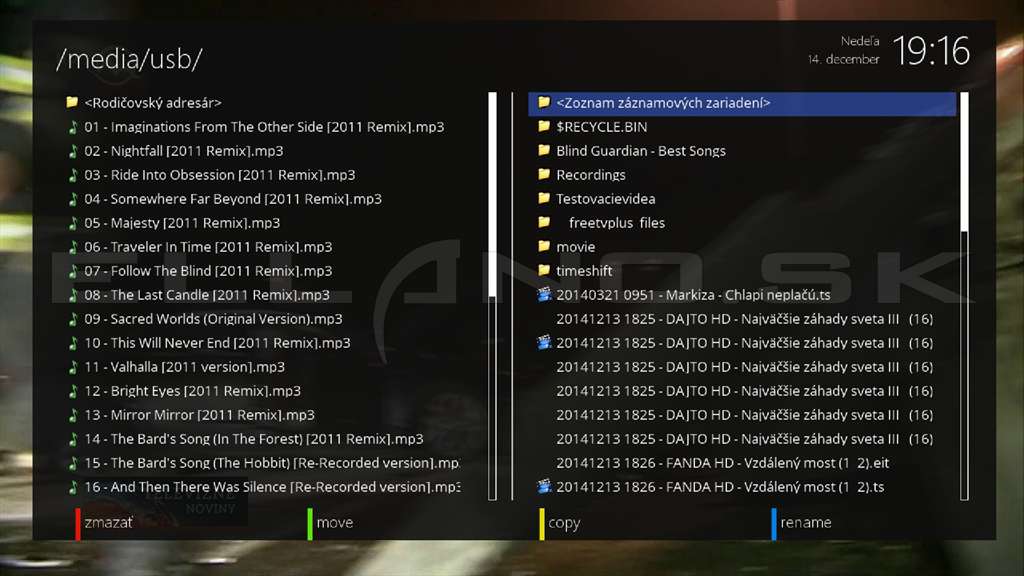


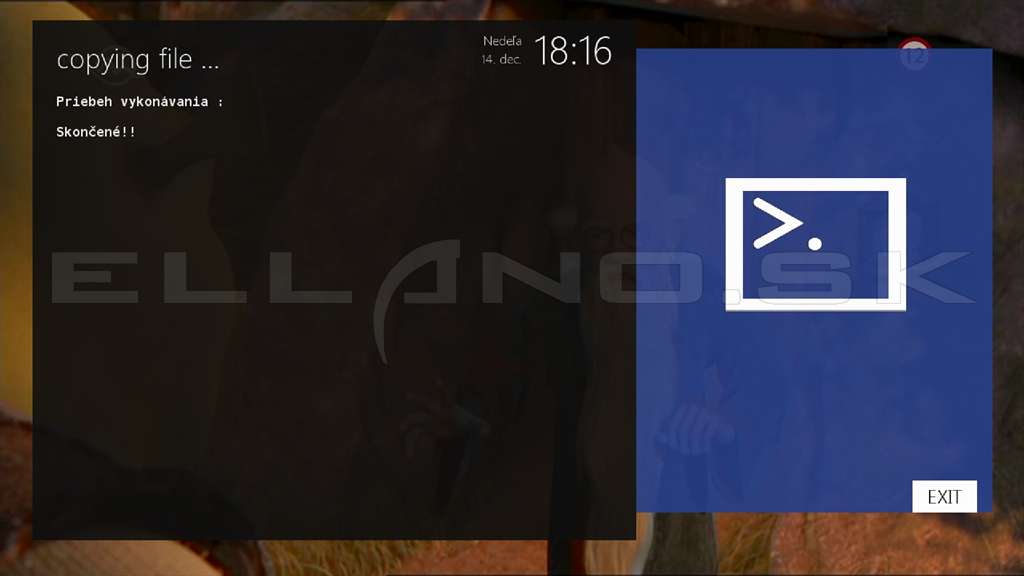
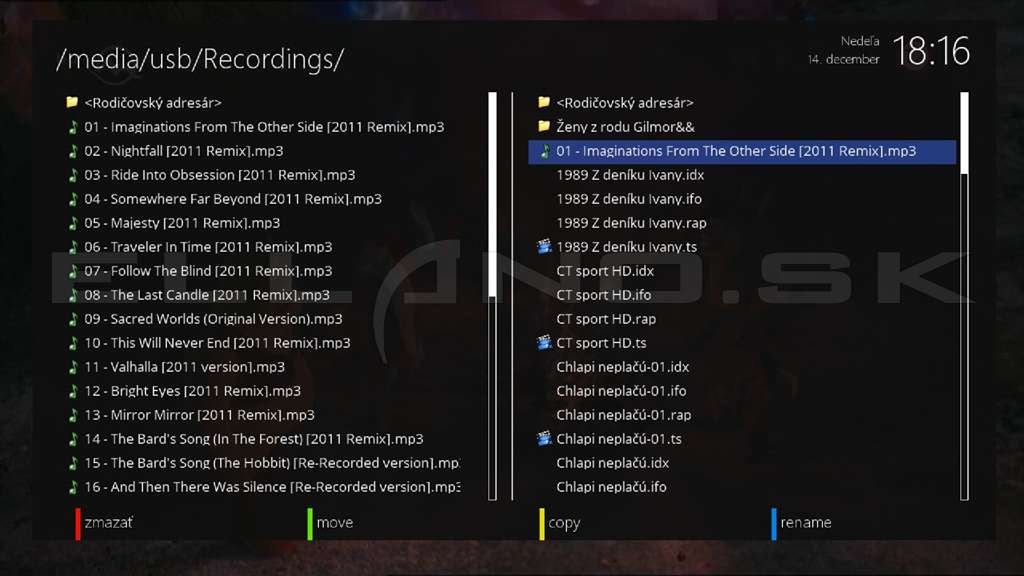
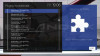
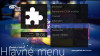
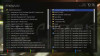
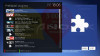
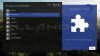
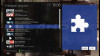
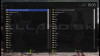
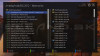
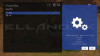
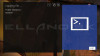
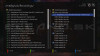
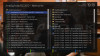
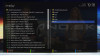

Komentáre (8)
jozvlk
Odpovedať
Ivan.P
Nápodobne aj Vám všetko naj v roku 2015.
Odpovedať
KOŽDOŇ BOHUSLAV
A dá se připojit PC se SAT přijímačem kromě FTP i přes USB a tak kopírovat nahrávky?? Díky předem za radu pokud je to možné.
Odpovedať
Ivan.P
Odpovedať
KOŽDOŇ BOHUSLAV
Díky
Odpovedať
Ján
Odpovedať
Ivan.P
Odpovedať
Ján
Odpovedať